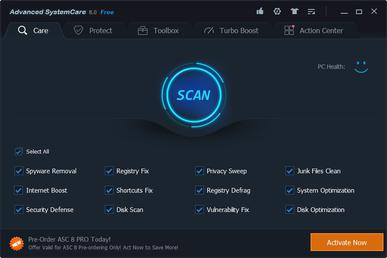היום נדבר על איך להגדילביצועי המחשב הנייד ב- Windows 7. כדי שהמערכת תעבוד מהר יותר, עליך לכבות תהליכים לא חשובים, לאחות את הכונן הקשיח הראשי, לנקות את הרישום ולנקות את נקודות האיסוף עבור קבצים זמניים.
התאמה אישית

כדי להתחיל, לדון כיצד להגדילביצועי מחשב נייד ב- Windows 7 "מקסימום" ללא יישומים נוספים. תוכניות רבות המותקנות על המחשב ממוקמות autoload ומופעלת יחד עם מערכת ההפעלה. באפשרותך להגדיל את הפרודוקטיביות על-ידי בדיקת רשימת נתוני היישומים ומחיקת אלה המשמשים לעתים נדירות ביותר. לשם כך, עבור אל תפריט "התחל", ולאחר מכן "לוח הבקרה" ולאחר מכן פתח את הקטע "מערכת" ואת הכרטיסייה "ניהול". כאן אנחנו צריכים "תצורת מערכת". בכרטיסייה "אתחול", באפשרותך למצוא תוכניות הפועלות עם Windows. הסר את הצורך. כדי לפתור את הבעיה של איך להגדיל את הביצועים של מחשב נייד ב- Windows 7, אתה צריך גם להשבית שירותים מיותרים. קודם כל, ליצור נקודת שחזור. פתח את "לוח הבקרה", ולאחר מכן את סעיף "מערכת", ולאחר פריט "הגנה". כאן אנו משתמשים בפונקציה "יצירה". כדי לקבל את רשימת השירותים, פתח את תפריט 'התחל', ולאחר מכן את לוח הבקרה, ולאחר מכן את המקטע 'מערכת' ואת הכרטיסייה ניהול. כאן אנחנו צריכים "שירותים". השבת ללא צורך. ביטול הפריטים הבאים אינו פוגע במחשב הנייד: עדיפות התהליך, הרישום מרחוק, דפדפן המחשב, IP עזר, קלט עבור Tablet PC. להפעלת תוכניות לרוץ מהר יותר, אנו קובעים רמת עדיפות גבוהה יותר עבור אותם לעומת כל תהליכי הרקע. לכן, זמן מעבד פעיל יותר יהיה זמין ליישומים פעילים. Win32PrioritySeparation אחראי לאיזון המתואר. בנוסף, כדי להגדיל את הביצועים של מחשב נייד Windows 7 יאפשר את ההגדרה של פרמטרים מיוחדים. כדי לגשת אליהם, פתח את התפריט "התחל", עבור אל "לוח הבקרה" ולאחר מכן אל הקטע "מערכת". כאן אנחנו צריכים "אפשרויות מתקדמות". על הכרטיסייה "אפקטים חזותיים", במידת הצורך, להשבית את האנימציה של תפריט התחלה, Aero פיק ושקיפות החלון. ניתן להשתמש בביצועים הטובים ביותר. זה יכבה Aero אפקטים חזותיים. כאן, כל משתמש חייב לקבל החלטה על פי הצרכים שלהם, כמו המערכת יתחילו לעבוד מהר יותר, אבל כל היופי שמגיע יחד עם הממשק ייעלם.
קקלינר

השאלה כיצד להגדיל את הפרודוקטיביותמחשב נייד ב- Windows 7, אתה יכול להחליט לא רק את האמצעים הבסיסיים של המערכת, אלא גם תוכניות מיוחדות, אשר אנו מדברים עכשיו. הראשון נקרא CCleaner - זה מנקה את הרישום ואת הכונן הקשיח. הכלי קל לשימוש. בנוסף, הוא מתעדכן באופן שוטף. ממשק יש שני לחצנים: "ניקוי" ו "ניתוח". אתה יכול רק ללמוד את מצב הדיסק ולקבל רמזים על אופטימיזציה. עם זאת, אם תלחץ על כפתור "ניקוי", היישום יסיר את כל מיותר. כאשר עובד עם הרישום לא צריך לשכוח יצירת גיבוי. היישום יציע באופן אוטומטי לעשות זאת. היישום גם מאפשר לך להגדיר autoload. אם אתה רוצה להשתמש בכלי זה כדי לפתור את השאלה כיצד להגדיל את ביצועי המחשב הנייד ב- Windows 7, ביקורות המשתמש יכול לעזור לך. לאחר ניתוח אותם, הגענו למסקנה כי רוב הבעלים מתייחסים למוצר לטובה. בין היתרונות העיקריים הם המהירות הגבוהה של התוכנית, את הבסיס החופשי של ההפרשה שלה, את חוסר הפרסום.
משחק המאיץ

אם אתה תוהה איך להגדילביצועי המחשב הנייד ב- Windows 7 במשחקים, השתמש ביישום זה. כל תהליך האופטימיזציה דורש לחיצה על העכבר. היישום משלים תהליכי רקע שונים, מנקה את זיכרון RAM, משפר את הביצועים של שבב המחשוב. התוכנית מופצת ללא תשלום, היא מגדילה את מהירות החיבור לרשת, מתקינה את מנהלי ההתקן העדכניים ביותר, יש ממשק אינטואיטיבי, defragments קבצי המשחק, משפר את ביצועי הדיסק, מאבחן את המערכת, יוצר דוחות.
להגדיל

אם אתה מתמודד עם השאלה כיצד להגדילביצועי מחשב נייד ב- Windows 7, כלי זה יכול לעזור לך. התוכנית יכולה גם לתקן שגיאות מערכת. כל עודף ניתן להסיר רק כמה לחיצות עכבר. בנוסף, ניתן לאחות כוננים קשיחים, לייעל ולעבוד עם הרישום. מודול בשם System Advisor ינתח את המצב הנוכחי של המערכת, ולאחר מכן ינפיק המלצות מפורטות לשיפור הביצועים של המחשב הנייד. כלים נוספים הכלולים בחבילת היישומים (יותר מ -15) ישמרו על המערכת במצב מושלם. ניתן לייעל את החיבור לרשת. מיושם מערכת תזכורת אופטימיזציה.
משחק אש
В решении вопроса о том, как увеличить ביצועי מחשב נייד ב- Windows 7 למשחקים, כלי זה יהיה גם שימושי. הכלי הוא פשוט מאוד וקל לשימוש. היישום יכול להשיג עלייה משמעותית בשיעור המסגרת. כל משאבי המחשב הנייד נשלחים לעיבוד גרפיקה. עצירת תהליכים ושירותים מיותרים. היישום הוא אוטומטי לחלוטין. כדי לעבוד, עליך להוסיף את המשחק למסד הנתונים, המציין את כתובת הקבצים המבצעת שלו ולחץ על לחצן 'התחל'. התוכנית חופשית לחלוטין. יישום רקע זמין. יש ממשק נחמד.
מערכת טיפול מתקדמת
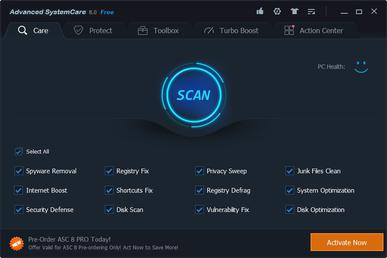
רק קליק אחד ביום כדי לפתור הכלבעיות. אם אתה מתמודד עם השאלה: כיצד להגביר את הביצועים של מחשב נייד ב-Windows 7, תוכנית Advanced SystemCare בהחלט תפתור בעיה זו. היא אחראית על ייעול, הגנה, שיקום וניקוי המערכת. לאפליקציה יש גרסה חינמית. הכלי נותן תחושה של "לפטופ חדש". הטמיע איחוי דיסק רב עוצמה. רמה חדשה באופטימיזציה וניקוי של רישום המערכת. יש הגנה מפני תוכנות זדוניות. ניקוי הדיסק הוא חזק ומהיר. מזהים כ-50 סוגים של קבצים מיותרים. היכולות המובנות של המערכת ממוקסמות, מה שמאפשר לך להשיג את הביצועים שלה. מהירות העבודה עולה ב-40% לפחות. פעולת האינטרנט עוברת אופטימיזציה. הכלי קל לשימוש.
כלי עזר זוהר

ישנם כלים רבים בערכה זוכדי לייעל ולכוון את המחשב הנייד שלך. האפליקציה יכולה למחוק קבצים מיותרים, לתקן שגיאות, לנקות את הרישום, לנהל הפעלה אוטומטית, לייעל את פעולת ה-RAM. אתה יכול למחוק קבצים כפולים ולהתאים אישית את הדפדפן שלך. גרסה רוסית של התוכנית זמינה.
EnhanceMySe7en
הגדרת Windows 7 היא המשימה העיקרית של זהתוכניות. הממשק פשוט. במקביל, המשתמש מקבל כלים להאצת המערכת, קביעת פרמטרים, ניהול תוכנות, ניקוי הדיסק הקשיח ורישום המערכת. הכלי מסוגל לזהות תהליכים שונים ובלתי מובנים שרצים במערכת. האפליקציה מופצת ללא תשלום.
תוכניות אחרות

WinUtilities הוא אוסף של כליםהמאפשר לך לשפר ביצועים ולהתאים אישית את מערכת ההפעלה. ניתן לנקות קבצים מיותרים שונים מהדיסק, לערוך הגדרות מערכת שונות, ליצור עותקים של הרישום, לנהל תהליכים, להסיר קיצורי דרך שבורים ולשכפל קבצים, לבצע אופטימיזציה של זיכרון RAM, לנהל אתחול, לשחזר קבצים, לאחות את הדיסק, למחוק היסטוריית אתרים.
דיברנו גם על אפליקציית TweakNowRegCleaner, המנקה ומייעל את רישום המערכת תוך שמירה על ביצועי מערכת גבוהים. אלגוריתמי חיפוש יעילים מיוחדים המובנים באפליקציה מוצאים נתוני זבל ביעילות ובמהירות, ומשחררים מהם זיכרון. האפליקציה יוצרת גיבויים לפני שמתחילים לנתח את המערכת. המהירות גבוהה להפליא. התוכנית עובדת בצורה מאוד מדויקת.
כשפותרים את הבעיה, צריך גםחפש את אפליקציית SystemTweaker, אשר משפרת את הפרודוקטיביות על ידי כוונון הגדרות שונות של Windows. המשתמש יכול לשלוט בחמישים פרמטרים שונים. האצה של טעינת מערכת ההפעלה מצוינת. אתה יכול להתאים אישית את הגדרות הרשת שלך ולשפר את האבטחה. עבודה עם תפריט ההקשר של סייר זמין.
האפליקציה האחרונה, עליה נדבר במאמר זה, נקראת Defraggler Portable. הכלי עוסק באיחוי. לאחר מכן, המחשב הנייד יאיץ באופן משמעותי.